
Բովանդակություն:
- Քայլ 1: Սարքավորումներ
- Քայլ 2: Softwareրագրակազմ
- Քայլ 3. Պատրաստեք Raspberry Pi - Տեղադրեք Domoticz- ը
- Քայլ 4: Domoticz կարգավորում
- Քայլ 5: Կարգավորեք հավելվածի կարգավորումները:
- Քայլ 6: Տեղադրեք ծանուցումները
- Քայլ 7: Կարգավորեք հաղորդակցությունը ապարատային սարք (ներ)
- Քայլ 8: Ավելացրեք սարքը Domoticz- ում `ակտիվանալու համար:
- Քայլ 9: Այս կերպ չի աշխատում…
- Քայլ 10. Կառուցեք իրադարձություն ճիշտ ճանապարհով 1:
- Քայլ 11. Իրադարձություն կառուցեք ճիշտ ճանապարհով 2
- Քայլ 12. mingրագրավորում ESP8266-01 մոդուլ
- Քայլ 13: Միացեք ձեր WiFi ցանցին: Ստացեք ծանուցում:
- Քայլ 14: Արգելափակել դիագրամը
- Քայլ 15. Արդյունք և եզրակացություններ
- Քայլ 16: Տեսանյութ
- Հեղինակ John Day [email protected].
- Public 2024-01-30 09:48.
- Վերջին փոփոխված 2025-01-23 14:48.


Որոշ ժամանակ առաջ կինս խնդրեց ինձ ջրի արտահոսքի տվիչ սարքել: Նա վախենում էր, որ կաթսայատան գուլպանը կարող է արտահոսք լինել, և ջուրը լցվի նոր տեղադրված փայտե հատակով: Եվ ես, որպես իսկական ինժեներ, նման սենսոր ձեռնարկեցի:
Բժշկական ինժեների իմ 15 տարվա փորձից ես գիտեմ, որ ջուրը հայտնաբերելու ամենադյուրին ճանապարհը ջրի կարճացման մետաղական կապում են: Ամենապարզ տվիչների շահագործման սկզբունքն այն է, որ ջուրը պետք է կարճացնի երկու (կամ ավելի) մետաղական կապում, և հենց որ դա տեղի ունենա, ահազանգը ազդարարում է:
Քայլ 1: Սարքավորումներ

Այս նախագծի համար մեզ անհրաժեշտ է.
1. ESP8266 - 01 մոդուլ
2. HT7333 3.3V MS Low Dropout Linear Regulator Power Supply modu
Այս մոդուլը մեզ անհրաժեշտ է մարտկոցից լարումը ESP8266- ի համար ընդունելի մակարդակի իջեցնելու համար: Ըստ տվյալների թերթիկի, պետք է լինի 3V- ից 3.6V մուտք: Այս մոդուլը մեզ տալիս է 3.3 Վ լարման:
3. Մարտկոց: Ես օգտագործում եմ 3, 7V Li-ion 400mAh մարտկոց: Փաստորեն, կարող եք օգտագործել ցանկացած այլ համապատասխան էներգիայի աղբյուր: 18650 մարտկոցը նույնպես լավ ընտրություն է: Մարտկոց ընտրելիս հիշեք, որ ESP «ուտում» է մոտ 200 մԱ WiFi ցանցին միանալու դեպքում, և մոտ 60 մԱ օգտագործվում է, երբ խորհուրդը տվյալներ է վերբեռնում սերվեր:
4. TP4056 Lipo մարտկոցի լիցքավորման տախտակ:
5. Pololu mini pushbutton Power Switch Շատ հետաքրքիր փոքրիկ տախտակ: Այն թույլ է տալիս փոխել ESP մոդուլը միայն այն ժամանակ, երբ ջուրը հայտնաբերվում է: Անհրաժեշտ չէ ESP- ը միացնել: Այսպիսով, դա լավ է մարտկոցի լիցքը խնայելու համար:
6. Բնակարանային բնակարան 7: Կրկնակի միկրո անջատիչ ON-OFF: Մեկ տողը ծառայում է սարքը միացնելու համար: Երկրորդ գիծը փորձարկման համար է. Այն կարճ միացում է կատարում առանց ջրի, պարզապես տեղեկացնելու համար, որ սարքն աշխատում է, թե ոչ:
8. Raspberry Pi միկրո համակարգիչ
Ես օգտագործում եմ Raspberry Pi Zero- ն: Այն բավական հզոր է Domoticz սերվերի գործարկման համար:
Քայլ 2: Softwareրագրակազմ
Ձեր համակարգչի վրա.
1. տեղադրված esptool ՝ մոդուլները ջնջելու և որոնվածը թարթելու համար
2. Ampy- ն տեղադրված է `ձեր ծրագիրը ջնջելու համար
3 Python 3.6 կամ ավելի բարձր խորհուրդ է տրվում
4. codeանկացած կոդի խմբագիր, որը ցանկանում եք: Ամենապարզ - Python IDLE, որը սովորաբար տեղադրվում է Python- ի հետ: Ես օգտագործում եմ Pycharm / Atom կամ Anaconda Spyder ազնվամորի Pi- ի վրա
5. Domoticz սերվեր, որը տեղադրված է Raspberry Pi- ի վրա (կամ սովորական համակարգչի Windows- ի կամ Linux- ի ներքո)
Քայլ 3. Պատրաստեք Raspberry Pi - Տեղադրեք Domoticz- ը
Այսպիսով, վերցրեք ձեր RPi- ն և տեղադրեք Domoticz սերվերի գործարկման համար հարմար օպերացիոն համակարգ:
Դուք կարող եք հետևել այս հրահանգներին:
Ես այստեղից օգտագործում եմ Raspbian Stretch Desktop- ով ՝
Հաջորդ քայլը Domoticz սերվերի տեղադրումն է ձեր համակարգչի վրա: Դուք կարող եք օգտագործել հրահանգները այստեղ կամ այստեղ:): Մի վախեցեք, դա այնքան էլ դժվար չէ: Ակնհայտ է, որ դուք պետք է աշխատեք ձեր տերմինալում.
curl -L install.domoticz.com | sudo bash
Եվ դա այն է:) քիչ թե շատ: Domoticz- ի տեղադրում
Այժմ, երբ մեր սերվերը պատրաստ է, մենք կարող ենք մուտք գործել դրան ցանկացած վեբ դիտարկիչից, ներառյալ պլանշետից ՝ մուտքագրելով հետևյալ URL- ը ՝ https:// IP_domoticz: 8080
Քայլ 4: Domoticz կարգավորում

Այժմ, երբ մեր սերվերը պատրաստ է, մենք կարող ենք մուտք գործել դրան ցանկացած վեբ դիտարկիչից, ներառյալ պլանշետից ՝ մուտքագրելով հետևյալ URL- ը ՝ https:// IP_domoticz: 8080
Քայլ 5: Կարգավորեք հավելվածի կարգավորումները:
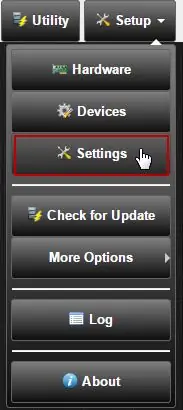
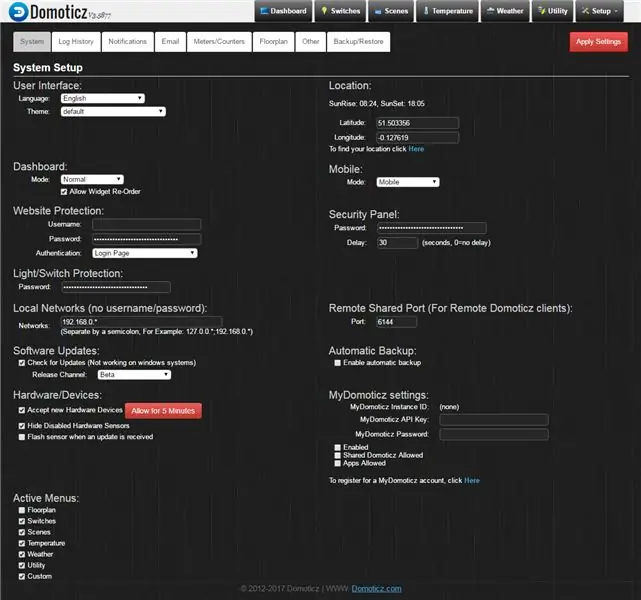
Կան տարբեր ծրագրային պարամետրեր, որոնք կարող են սահմանվել Setup | - ի միջոցով Կարգավորումների ընտրացանկ:
Տարբեր ներդիրներով կարգավորումների ընտրացանկը թույլ է տալիս մուտքագրել համակարգի ավելի լավ աշխատանքի համար անհրաժեշտ անձնական պարամետրեր: Տվյալները դաշտերում մուտքագրելուց հետո դրանք պետք է պահպանվեն ՝ սեղմելով «Կիրառել կարգավորումները» կարմիր կոճակը: Այս գործողությունից հետո Գաղտնաբառի բոլոր դաշտերը, որոնք դատարկ էին առաջին մուտքի ժամանակ, կհայտնվեն աստղանիշների երկար պարանով, նույնիսկ եթե դրանք չեն օգտագործվել:
«Համակարգ» էջի հիմնական կարգավորումը կատարելուց հետո կտտացրեք «ificationsանուցումներ»: Այստեղ մենք պետք է ճշգրտենք, թե ինչպիսի ծանուցումներ ենք օգտագործելու:
Քայլ 6: Տեղադրեք ծանուցումները
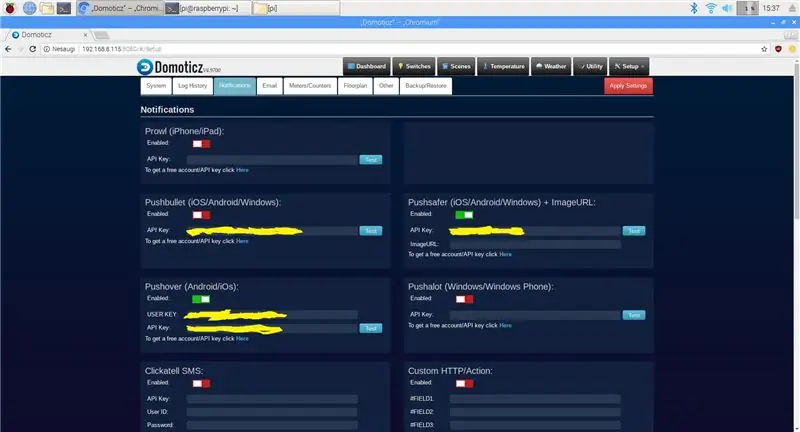
Ificationsանուցումները կարող են ուղարկվել, օրինակ, երբ անջատիչը սեղմված է, էլեկտրաէներգիայի օգտագործումը չափազանց բարձր է, ջերմաստիճանը `բարձր և շատ այլ տարբերակների համար:
Մեր դեպքում ծանուցումները պետք է ուղարկվեն հենց որ ջուրը հայտնաբերվել է սենսորի կողմից: Այսպիսով, պարզապես միացրեք դրանք, ուզում եք օգտագործել: Նաև սովորաբար ձեզ անհրաժեշտ է API ստեղն ՝ ծանուցման աշխատանքի համար: Մի փոքր առաջ վազելով ՝ կասեմ, որ փորձել եմ Pushover- ը, Pushsafer- ը և Pushbullet- ը: Եվ ես մնացի Pushover- ում: Հետագայում ես կասեմ, թե ինչու:
Մի քանի խոսք, թե ինչպես են աշխատում ծանուցումները: Դուք պետք է հաշիվ ունենաք Pushbullet- ում, Pushover- ում կամ այլ էջերում, որոնք կցանկանայիք օգտագործել: Նաև ձեզ հարկավոր կլինի ծրագիր ձեր բջջային հեռախոսի կամ համակարգչի վրա:
Ստացեք API բանալին և տեղադրեք այն վերը նշված էջում: Դուք կարող եք ստուգել ծանուցումը `կտտացնելով« Փորձարկել »: Եթե API ստեղնը ճիշտ է, դուք պետք է ստանաք բջջային հեռախոսի թեստային ծանուցումներ:
Հենց որ սենսորը զգա ջուրը, ESP- ն միանում է և հարցում ուղարկում Domoticz սերվերին JSON ձևաչափով: Եթե իրադարձությունը խթանելու (բջջային հեռախոսին ծանուցում ուղարկելու) պայմանները բավարարվեն, Դոմոտիչը ուղարկում է ծանուցումը:
Հետագայում նորից կանդրադառնամ «իրադարձություններին»:
Քայլ 7: Կարգավորեք հաղորդակցությունը ապարատային սարք (ներ)
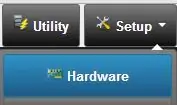
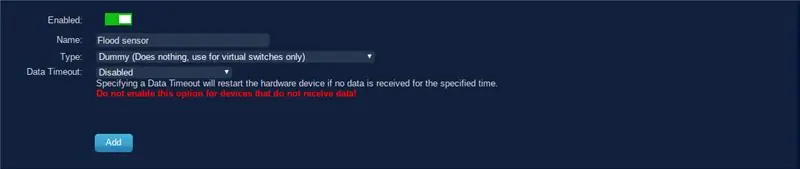
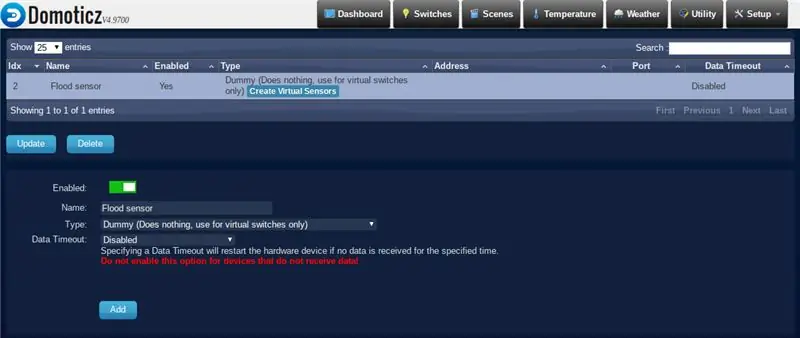
Նախքան Domoticz հավելվածն օգտագործել սարքերը կառավարելու կամ սենսորներ կարդալու համար, դուք պետք է կարգավորեք հաղորդակցությունը ապարատային սարքերի (սարքերի) վրա: Ընտրեք Կարգավորում | Սարքաշար ՝ սարքաշար ավելացնելու համար: Մինչև համապատասխան սարքավորումների ավելացումը սարքերը չեն ցուցադրվի:
Domoticz ծրագիրը աջակցում է բազմաթիվ ապարատային սարքերի բնօրինակին: Մեր դեպքում `ջրհեղեղի սենսորը կարդալու համար մենք պետք է սարքավորումների ցանկից ավելացնենք այսպես կոչված« կեղծ »սարքավորումներ:
Սարքավորումների ավելացման դեպքում կցուցադրվի բոլոր սահմանված սարքավորումների ակնարկը: Սարքավորումը կարող է անջատվել կամ ջնջվել:
Նոր սարքավորումները պետք է լինեն ցանկում և պետք է լինի «Ստեղծել վիրտուալ սենսորներ» կոճակը:
Կտտացրեք այս կոճակին և ընտրեք «rtգուշացում» տվիչի տեսակը: Այժմ ակտիվանալու համար մենք պետք է սարքը ավելացնենք Domoticz- ում:
Քայլ 8: Ավելացրեք սարքը Domoticz- ում `ակտիվանալու համար:
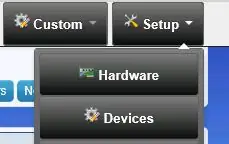

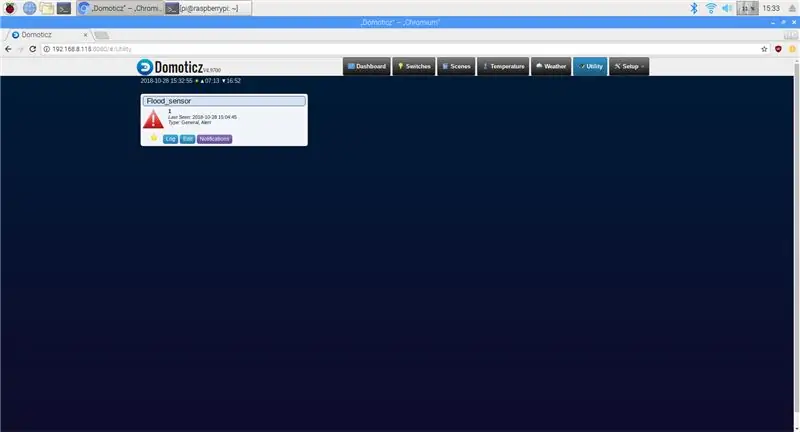
Խնդրում ենք նկատի ունենալ «IDX» - ի ներքևի համարը: Սա այս սարքի եզակի հղումն է, և այն մեզ պետք է ավելի ուշ մեր Python սցենարում `ծանուցումները հասցեագրելու համար: Այս դեպքում IDX համարը 1 է:
Միացրեք սարքը ՝ ձախ կողմում սեղմելով կանաչ սլաքը (ներքևում գտնվող իմ նկարում այն կապույտ է, քանի որ սարքը թույլատրված է):
Լրացրեք սարքի անունը և կտտացրեք «ավելացնել»:
Գնացեք «Կոմունալ ծառայություններ» ընտրացանկ և ձեր սարքը պետք է նշված լինի այնտեղ:
Այժմ մենք պետք է ծրագրենք «իրադարձություն» մեր սենսորի համար: Դա նշանակում է, որ մենք պետք է սերվերին ասենք, թե ինչ անել, եթե այն սենսորից հաղորդագրություն ստանա: Եվ դա, ասենք, ինձ համար ամենադժվար տեղը:):
Քայլ 9: Այս կերպ չի աշխատում…
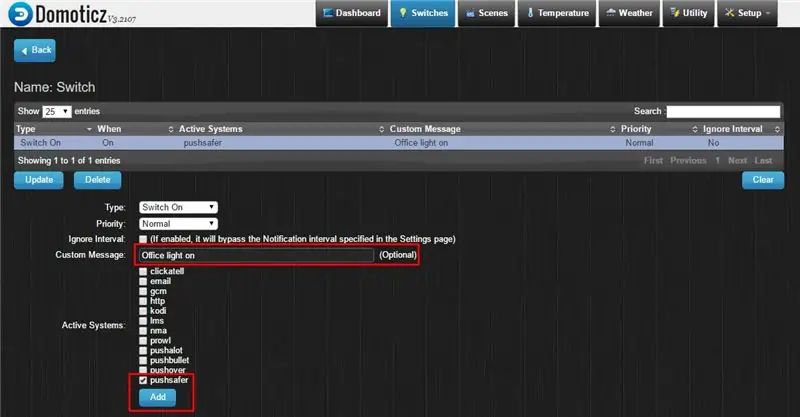
Սկսեցի ՝ փորձելով ծրագրավորել իրադարձությունը / սարքում / էջում: Ստորև բերվածը իմը չէ, բայց լավ է պատկերացնելը:
Եթե հավատում եք, որ մի քանի վանդակներ եք նշելու, և այն կաշխատի, սխալվում եք:) Այս կերպ չի ստացվում: Կարծում եմ, որ այս գործառույթը այստեղ դեռ ավարտված չէ: Մի մոռացեք. Դա բաց կոդով ծրագրակազմ է: Լավ, մի քանի ժամ անց ես գտա լուծումը: Մենք պետք է օգտագործենք «Իրադարձություններ» «Կարգավորում» բացվող ընտրացանկից:
«Իրադարձություններ» սեղմելուց հետո կարող եք ստեղծել ձեր սեփական իրադարձությունը: Դուք կարող եք դա անել ՝ Python- ում կամ LUA- ում ծածկագիր գրելիս կամ պարզապես «Blockly» կոչվող իրի միջոցով: Ես ընտրեցի օգտագործել Blockly- ը: Կա երկու եղանակ ՝ սերվերին ստիպելու անել այն, ինչ ուզում ես:
Քայլ 10. Կառուցեք իրադարձություն ճիշտ ճանապարհով 1:
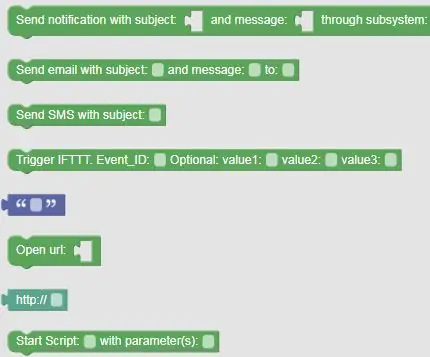
1. Կատարել արտաքին ֆայլ «Միջոցառումների» միջոցով ՝ օգտագործելով «Սկսել սկրիպտը» արգելափակված հաղորդագրությունը:
Սա ինձ համար հիանալի աշխատում է Windows մեքենայի վրա: Բայց դա ինձ չհաջողվեց Raspbian- ի վրա `իմ Raspberry Pi- ի վրա: Ես կասկածում եմ, որ թույլտվությունների խնդիր կա:
Քայլ 11. Իրադարձություն կառուցեք ճիշտ ճանապարհով 2
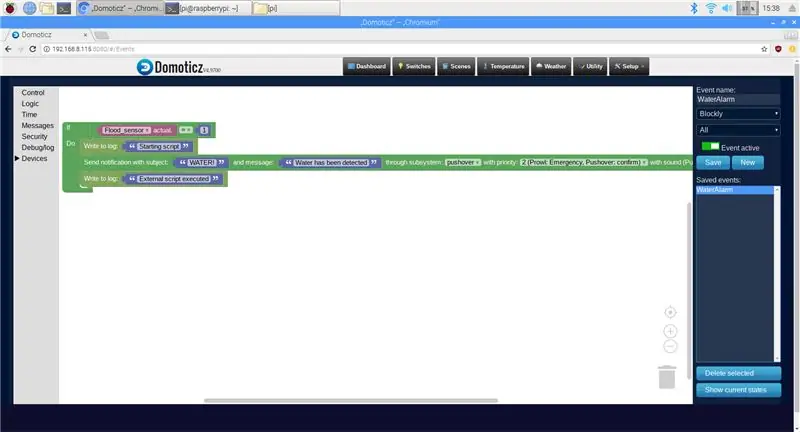
2. Օգտագործեք «Ուղարկել ծանուցում թեմայով» հաղորդագրությունը: Այն աշխատում է Raspbian- ի վրա: Այս տարբերակը աջակցում է ծանուցումների ուղարկմանը Pushsafe և Pushover:
Առաջին ճանապարհի օգտագործման առավելությունն այն է, որ այն ավելի ճկուն է: Կարող եք ընտրել պատկերակը, որը կցուցադրվի ձեր էկրանին, հնչյուններ և այլն: Իմ «իրադարձությունը» ցուցադրված է վերևի նկարում:
Հաջորդը, եկեք ծրագրավորենք ESP մոդուլը:
Քայլ 12. mingրագրավորում ESP8266-01 մոդուլ

Սկսենք մեր ESP8266 մոդուլի լուսարձակումից: Սովորաբար այդ մոդուլները գալիս են գործարանային որոնվածով: հնարավոր է շփվել մոդուլների հետ `օգտագործելով այսպես կոչված AT հրամաններ: Եվ նաև այս ծրագրաշարը թույլ չի տալիս օգտագործել մոդուլներ, ինչպիսիք են անկախ վերահսկիչները: Անկախ վերահսկիչների նման դրանք օգտագործելու համար մենք պետք է ջնջենք գործարանային որոնվածը և տեղադրենք նորը:
Դա անելու համար մենք կօգտագործենք esptool: Ավելի քան մենք պետք է միացնենք մեր մոդուլը համակարգչին `որոնվածը ջնջելու համար: Դա անելու համար ձեզ հարկավոր է TTL փոխարկիչ + մի քանի լրացուցիչ բաղադրիչ: Բայց կա ավելի հեշտ միջոց:): Պարզապես գնեք aliexpress կամ ebay USB- ով ESP8266 ESP-01 Wi-Fi Adapter Module- ով CH340G վարորդով:
Միացրեք ESP8266 մոդուլը TTL փոխարկիչին, ինչպես ցույց է տրված նկարում և միացրեք այն USB պորտին:
Եթե դուք ունեք նույն փոխարկիչը, ինչ ինձ, ապա ինքնին պետք է անջատիչը փոխեք «Prog» դիրքի: Գտեք, թե որտեղ է տեղադրված esptool- ը (սովորաբար ինչ-որ տեղ C: / Program Files (x86) Python36-32 / Scripts. Գնացեք այս թղթապանակ, այնտեղ գործարկեք հրամանի տողը: Մուտքագրեք ՝ python esptool.exe --port COM5 erase_flash
Իհարկե, ընտրեք ճիշտ նավահանգիստը: Իմ դեպքում դա COM5 է: Դուք կարող եք ստուգել նավահանգիստը, որտեղ տեղադրված է ESP- ը Կառավարման վահանակից `Համակարգ - Սարքի կառավարիչ:
Տեղադրեք որոնվածը (ես այն վերցրել եմ այստեղից ՝ https://micropython.org/download#esp8266) ՝ մուտքագրելով.
python esptool.exe --port COM5-baud 460800 write_flash --flash_size = հայտնաբերել 0 C: / path_to_firmware / esp8266-20180511-v1.9.4.bin
Դե, հիմա մենք պատրաստ ենք միկրոփիթոնի սցենարները վերբեռնելու ESP8266- ին:
Ես դրա համար օգտագործում եմ Adafruit MicroPython Tool (ampy):
Բայց մեր օրերում կա մեկ այլ տարբերակ, որը կոչվում է Esplorer: Սա ծրագիր է ՝ ինտերֆեյսով, որը թույլ է տալիս ֆայլեր վերբեռնել ESP մոդուլներ:
Դուք կարող եք գտնել հրահանգներ, թե ինչպես տեղադրել ampy այստեղ: Այսպիսով, տեղադրեք անջատիչը TTL փոխարկիչի վրա դեպի «UART» դիրքի: Մենք պետք է ֆայլեր վերբեռնենք.
- wifimgr.py - wifi մենեջեր wifi ցանցին միանալու համար
- main.py - մեր հիմնական սցենարը
Հրամանի տողում մուտքագրեք ՝ ampy --port COM5 տեղադրեք C: / ուղին դեպի ձեր ֆայլը
Կտտացրեք «մուտքագրել»: Մի քանի վայրկյան անց դուք պետք է տեսնեք դատարկ հրամանի տողը: Նշանակում է, որ ֆայլը վերբեռնվել է: Դուք կարող եք ստուգել ESP ֆայլերի ցանկը ampy հրամանով.
ampy -նավահանգիստ COM5 լ
Իմ փորձից ավելի լավ է բեռնել main.py բոլոր անհրաժեշտ ֆայլերը բեռնելուց հետո: դա այդպես է, քանի որ հենց կբեռնեք main.py - ESP8266 մոդուլը կվերագործարկվի և կսկսի կատարել main.py ֆայլը: Այսպիսով, այս դեպքում, եթե փորձեք վերբեռնել մեկ այլ ֆայլ, երբեմն բեռնման գործընթացը ձախողվում է: Բայց դա չի նշանակում, որ ամեն ինչ կորած է:), պարզապես երկրորդ անգամ փորձեք, և դա ձեզ կհաջողվի (կրկին, իմ փորձից):
Այս նախագծի բոլոր ֆայլերը հասանելի են այստեղից ՝
Քայլ 13: Միացեք ձեր WiFi ցանցին: Ստացեք ծանուցում:
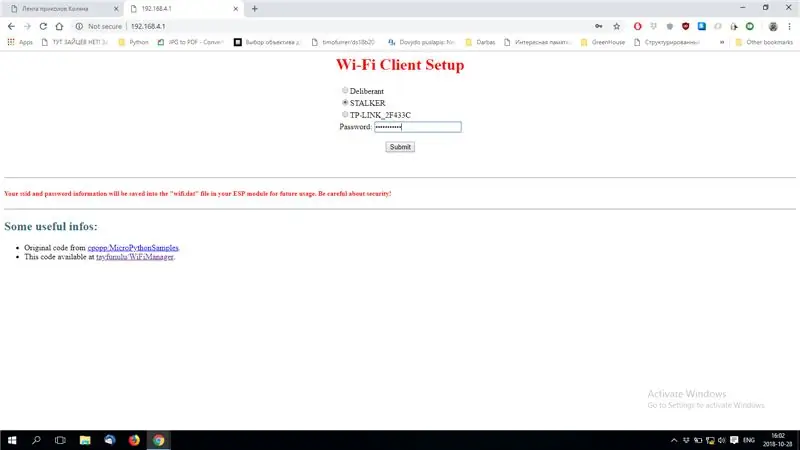

եթե ամեն ինչ կարգին է, վերագործարկեք մոդուլը ՝ կրկին տեղադրելով TTL փոխարկիչը ձեր համակարգչի USB պորտին:
ESP- ի գործարկումից հետո գտեք նոր WiFi ցանց, որը կոչվում է «Wifimanager»: Միացեք դրան ձեր համակարգչի կամ հեռախոսի հետ, այնուհետև գնացեք IP հասցե 192.168.4.1: Այստեղ կարող եք միացնել ձեր ESP- ը տեղական WiFi ցանցին: Ընտրեք WiFi ցանցը, որը պատրաստվում եք օգտագործել, մուտքագրեք գաղտնաբառը, սեղմեք «Ներկայացնել»:
Եթե ամեն ինչ ճիշտ է, կտեսնեք «ESP հաջողությամբ միացված XXXX ցանցին» հաղորդագրությունը: Ձեր ESP- ն այժմ միացված է ձեր WiFi ցանցին և պատրաստ է: WiFi- ին միանալուն պես այն կմիանա Domoticz սերվերին: Կարճ, դուք պետք է ծանուցում ստանաք ձեր բջջային հեռախոսից:
Գործընթացին կարող եք հետևել «Կարգավորում»/«Մատյան» բաժնում:
Վուա լիա!:) Աշխատում է. Այժմ մենք կարող ենք անցնել բոլոր մասերի հավաքմանը ՝ ստորև բերված բլոկ -դիագրամի համաձայն:
Քայլ 14: Արգելափակել դիագրամը
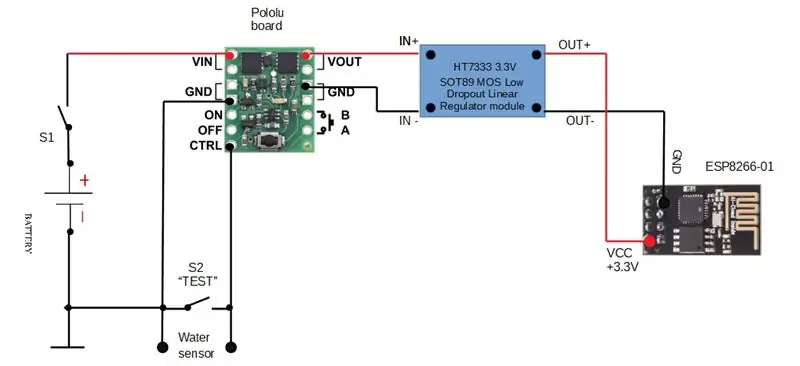
Այս դիագրամի մասին այնքան էլ շատ բան չկա ասելու: Շատ պարզ. Անջատեք հոսանքը S1 անջատիչով: Սարքն անջատված վիճակում է, մինչև ջրի կարճատև «sensorրի ցուցիչ» կապում: Այնուհետև «Պոլոլու տախտակը» միանում է և ուժ տալիս լարման փոխարկիչին: Այս էներգիայի մոդուլը, որը հիմնված է HT7333 չիպի վրա, լարումը փոխակերպում է կայուն 3.3 Վ -ի ESP8266- ի համար: Հաջորդ ESP- ը միանում է և հաղորդագրություն ուղարկում Domoticz սերվերին:
Քայլ 15. Արդյունք և եզրակացություններ




Աշխատում է. Notificationանուցման ուղարկումը տևեց մինչև 10 վայրկյան. Միացում WiFi- ին, ծանուցում ուղարկելը, ահազանգի հաղորդագրություն ստանալը ձեր հեռախոսին:
Ես ծրագրավորել եմ սենսորը, որ ջուրը հայտնաբերելու դեպքում ահազանգեր ուղարկի յուրաքանչյուր 30 րոպեն մեկ: Սենսորը կարող է ուղարկել մինչև 5-6 ծանուցում, մինչև մարտկոցը լիցքաթափվի: Նման սարքը կարող է օգտագործվել նաև ջրի մակարդակը որոշելու համար: Այն, ինչ ես կցանկանայի բարելավել:
1. Որպեսզի այն ավելի արագ աշխատի: Կարծում եմ, որ ես կփորձեմ օգտագործել ESP-Now տեխնոլոգիան, որը թույլ է տալիս ինձ ուղղակիորեն միացնել մի քանի ESP: Այս դեպքում էներգիայի սպառումը միացման ժամանակ շատ ցածր է և ավելի արագ: Այսպիսով, գաղափարն այն է, որ մեկ ESP- ն օգտագործի որպես հանգույց `այլ ESP- ները միացնելու համար:
2. Իրականացնել մարտկոցի մակարդակի ահազանգ: Այժմ դուք չեք կարող իմանալ, արդյոք կա բավարար ուժ ահազանգ հաղորդագրություն ուղարկելու համար, թե ոչ: Կարծում եմ, որ այս սենսորի հաջորդ սերնդում մարտկոցի լիցքը փորձարկելու համար կլինի հատուկ կոճակ:
Օգտագործողը ստիպված կլինի սեղմել կոճակը, և մարտկոցի մակարդակը կցուցադրվի:
Խորհուրդ ենք տալիս:
DIY 37 Leds Arduino ռուլետկա խաղ. 3 քայլ (նկարներով)

DIY 37 Leds Arduino Ռուլետկա խաղ. Ռուլետկա կազինո խաղ է, որը կոչվում է ֆրանսերեն բառի անունով, որը նշանակում է փոքրիկ անիվ
Covid անվտանգության սաղավարտ Մաս 1. Ներածություն Tinkercad սխեմաներին: 20 քայլ (նկարներով)

Covid Safety սաղավարտ Մաս 1. Ներածություն Tinkercad սխեմաներին. Սովորելու լավագույն միջոցներից մեկը դա անելն է: Այսպիսով, մենք նախ նախագծելու ենք մեր սեփական նախագիծը ՝
BOSEBerry Pi ինտերնետային ռադիո. 4 քայլ (նկարներով)

BOSEBerry Pi ինտերնետային ռադիո. Ես սիրում եմ ռադիո լսել: Ես օգտագործում էի DAB ռադիո իմ տանը, բայց պարզվեց, որ ընդունարանը մի փոքր խարխլված էր, և ձայնը անընդհատ խզվում էր, ուստի որոշեցի իմ սեփական ինտերնետային ռադիոն կառուցել: Ես ուժեղ wifi ազդանշան ունեմ իմ տան և թվային եղբոր շուրջը
Ինչպես. Raspberry PI 4 Headless (VNC) տեղադրելը Rpi- պատկերիչով և նկարներով. 7 քայլ (նկարներով)

Ինչպես. Raspberry PI 4 Headless (VNC) տեղադրելը Rpi-imager- ով և նկարներով. Ես պլանավորում եմ օգտագործել այս Rapsberry PI- ն իմ բլոգում զվարճալի նախագծերի փունջում: Ազատորեն ստուգեք այն: Ես ուզում էի նորից օգտագործել իմ Raspberry PI- ն, բայց իմ նոր վայրում Ստեղնաշար կամ մկնիկ չկար: Որոշ ժամանակ անց ես ստեղծեցի ազնվամորի
Ինչպես ապամոնտաժել համակարգիչը հեշտ քայլերով և նկարներով. 13 քայլ (նկարներով)

Ինչպես ապամոնտաժել համակարգիչը հեշտ քայլերով և նկարներով. Սա հրահանգ է, թե ինչպես ապամոնտաժել համակարգիչը: Հիմնական բաղադրիչների մեծ մասը մոդուլային են և հեշտությամբ հանվում են: Այնուամենայնիվ, կարևոր է, որ դուք կազմակերպված լինեք դրա վերաբերյալ: Սա կօգնի ձեզ զերծ պահել մասերի կորստից, ինչպես նաև նորից հավաքելիս
